Rechtsklikken zonder muis of trackpad in macOS
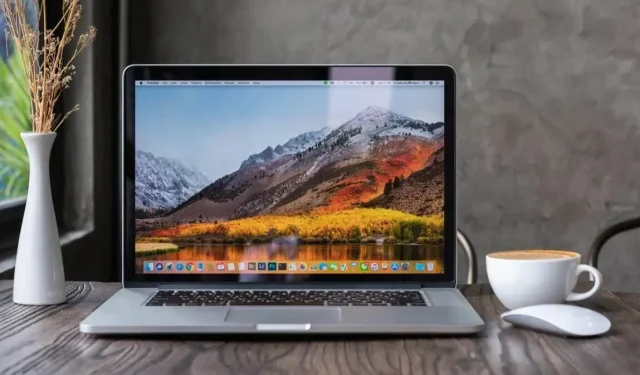
Met een Mac kun je, zelfs zonder muis of trackpad, nog steeds de cursor verplaatsen of met de rechtermuisknop klikken. Om dit te doen, moet u de functie Muistoetsen inschakelen in de toegankelijkheidsopties van macOS.
Als je al een tijdje een Mac hebt, weet je waarschijnlijk al hoe je met de rechtermuisknop moet klikken met een muis of trackpad met behulp van de Ctrl+klik- of letterlijke rechtsklik-oplossing, maar als je geen muis of trackpad bij de hand hebt? Of als de batterijen van de muis/trackpad leeg zijn? Of wil je geen van beide gebruiken? Dankzij de Mouse Keys-functie in macOS kunt u uw muiscursor verplaatsen en zelfs rechtsklikken met alleen uw toetsenbord.
Deze functie kan in veel gevallen van pas komen, of het nu gaat om toegankelijkheid of als je een Mac hebt zonder muis of trackpad, of als de muis of het trackpad niet werkt. Deze handleiding laat zien hoe u met de rechtermuisknop klikt met alleen uw Mac-toetsenbord.
Rechts klikken op een Mac zonder muis of trackpad met “muistoetsen”
Als uw Mac geen muis of trackpad heeft, of als u geen muis/trackpad gebruikt om de cursor te verplaatsen, kunt u nog steeds met de rechtermuisknop klikken met de muistoetsen. Ga als volgt te werk om deze functie in te schakelen:
- Ga naar het Apple-menu in de linkerbovenhoek en kies Systeemvoorkeuren of Systeemvoorkeuren.
- Ga naar “Toegankelijkheid”.
- Selecteer Aanwijzer beheren.
- Klik op Meer bedieningselementen.
- Vink het vakje “Muistoetsen” aan.
- Terwijl de muistoetsen zijn ingeschakeld, houdt u de Ctrl-toets ingedrukt en drukt u op “i” om met de rechtermuisknop te klikken met alleen het toetsenbord in macOS.
Gebruik opnieuw Ctrl+i om met de rechtermuisknop te klikken met behulp van het toetsenbord met muistoetsen in macOS.
Ctrl is de belangrijke toets om rechtsklikken mogelijk te maken, en “i” is de toets om te klikken met de “muistoets”, wat verklaart dat Ctrl + i alleen rechtsklikken op het toetsenbord toestaat.
“Muistoets” is een toegankelijkheidsfunctie waarmee u de muiscursor alleen met het toetsenbord kunt besturen, en hoewel de muis eigenlijk erg handig is voor het oplossen van toegankelijkheidsproblemen, kan het u helpen bij het debuggen of u uit de problemen helpen. geen muis of trackpad, alleen een toetsenbord. Op deze manier kun je de cursor nog steeds verplaatsen en rechtsklikken zoals je normaal zou doen op een fatsoenlijk apparaat.



Geef een reactie